Fotoğrafları SD Karta Taşımanın 3 Kolay Yolu Samsung S20
“Samsung S20’de fotoğraflar SD karta nasıl taşınır? Yakın zamanda yeni Samsung S256 cihazım için yeni bir 20GB SD kart satın aldım ve resimlerimi içinde saklamak istiyorum. Fotoğrafları SD karta taşımanın en uygun yolu nedir?”
Her kullanıcının telefonlarında karşılaştığı depolama sorunlarını ele alan Android, tüketicinin dahili bellek üzerindeki baskıyı hafifletmek için telefonlarına bir SD kart takmasına olanak tanır. Ancak bazen, Android telefon fotoğrafları veya diğer dosyaları doğrudan SD karta kaydederken otomatik olarak yanıt vermediğinde bir sorun ortaya çıkar.
Bu eksiksiz kılavuzda, yeni Samsung Galaxy S20 telefonunuzdaki fotoğrafları SD karta taşımanın en basit üç yolu ile birlikte böyle bir sorunu çözmenin yolunu göstereceğiz.
1. Yol: Samsung S20’de Telefon Deposunu SD Kart olarak değiştirin:
Varsayılan depolama ayarlarını dahili bellekten harici konuma değiştirerek Samsung S20 telefonunuzda fotoğraf saklama düzenini değiştirebilirsiniz. Bunu yaparak, tüm dosyalarınızı doğrudan SD karta taşıyabileceksiniz. İşlemi gerçekleştirme adımları şunlardır:
- Dişli simgesine tıklayarak S20’nizin ayarlarını açın;
- “Depolama Ayarları” seçeneğini bulun ve üzerine dokunun;
- “Galeri” seçeneğine dokunun ve üzerine dokunarak varsayılan depolama seçeneğini Dahili Depolamadan Harici Depolamaya değiştirin.
- Fotoğraflarınız otomatik olarak S20 telefonun SD kartına taşınacaktır.
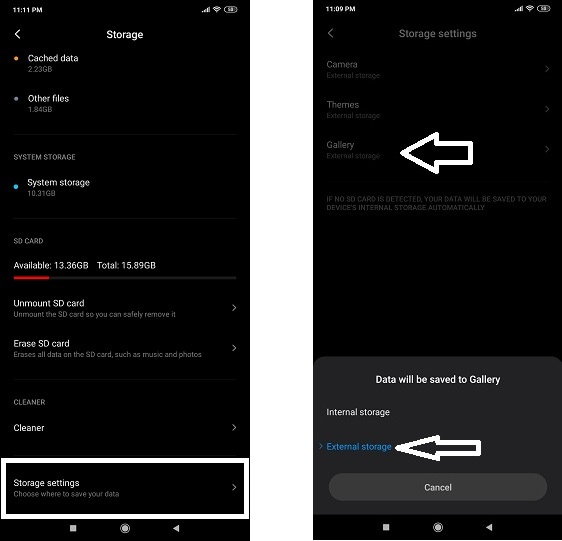
2. Yol: Zaten Çekilmiş Fotoğrafları SD Kart Samsung S20’ye El İle Taşınsın mı?
Çözüm, yukarıda belirtildiği gibi sizin için işe yaramazsa, her zaman el emeğini gerçekleştirmenin bir yolu vardır. Telefonun dahili hafızasından telefonun fotoğraflarını tek tek seçip kopyalayıp, varsayılan “Dosya Yöneticisi” uygulaması üzerinden SD karta yapıştırma yöntemidir. Zaten çekilmiş fotoğrafları manuel olarak SD karta aktarmak için adım adım talimatlar:
- “Dosya Yöneticisi” uygulamasının “Dahili Depolama” bölümünü açın;
- Taşımak istediğiniz görüntüleri seçin ve “Taşı” seçeneğine dokunun;
- Listeden “SD kart” üzerine dokunun ve tercih ettiğiniz klasörü seçin;
- Seçeneklerden Yapıştır’a dokunun, görüntüleri SD kartınızdan kullanabileceksiniz.
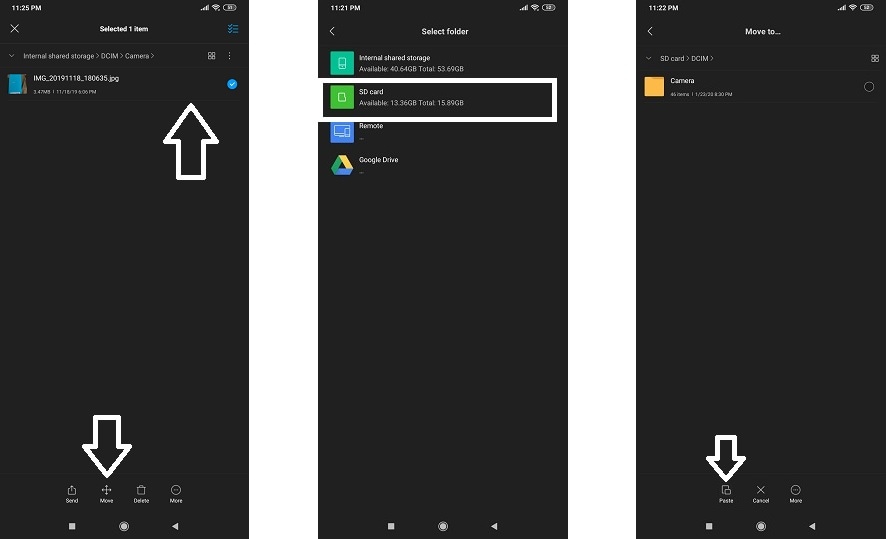
3. Yol: Fotoğrafları PC’den SD Kart Samsung S20’ye Taşıyın:
Samsung S20’nizin yerleşik dosya aktarım yöntemleri zevkinize uymuyorsa ve PC’nizde telefona aktarmak istediğiniz bazı fotoğraflarınız varsa, bunun için DrFoneTool – Telefon Yöneticisi en iyi seçenektir. Yalnızca güvenli veri aktarımını garanti etmekle kalmaz, aynı zamanda yukarıda belirtilen çözümlere kıyasla hızlı bir şekilde yapar. DrFoneTool ayrıca aşağıdakilere ücretsiz çözüm sunar: telefon verilerini yedekle PC’de ancak verileri PC’den Samsung’unuza geri yüklemek için ödeme yapmanız gerekiyor. DrFoneTool fotoğraf aktarımı uygulamasının bazı hayati özellikleri şunlardır:
- Kısa mesajlardan eski telefonunuzda kayıtlı kişilere kadar, DrFoneTool hepsini okuma ve aktarma özelliğine sahiptir;
- Ayrıca, kullanıcının iTunes ortamını Apple veya Samsung telefonlarından bağımsız olarak telefonlara taşımasına olanak tanır;
- Uygulamaya hem Windows PC hem de macOS tabanlı cihazlarda erişilebilir.
Uygulamayı ilgili platformunuza indirdikten sonra, fotoğrafları PC’den Samsung S20’ye aktarmak için lütfen iki adımlı kılavuzumuzu izleyin:
Adım 1. Cihazınızı bilgisayara bağlayın:
Samsung S20’nizi PC’ye bağlayın ve üzerinde DrFoneTool’u başlatın. Arayüzden “Telefon Yöneticisi” modunu seçin.

Bu arada Samsung S20’nizi bir USB kablosuyla bilgisayara bağlayın ve bir kez dr. Fone telefonu okur, arayüzün en üst katmanından Fotoğraflar seçeneğine tıklayın.
Adım 2. Dosyayı seçin ve aktarmaya başlayın:
“Ekle” sekmesine ve ardından “Dosya ekle”ye tıklayın. Dosya gezginini gördüğünüzde, Samsung S20’yi taşımak istediğiniz fotoğrafları seçin ve aç’a tıklayın. Uygulama, görüntüleri anında Android telefonunuzun SD kartına aktaracaktır. Samsung S20’yi bilgisayardan çıkarın ve PC’deki uygulamayı kapatın. En son aktarılan resimlere Gale’den veya telefonun Dosya Yöneticisi uygulamasından erişebileceksiniz.
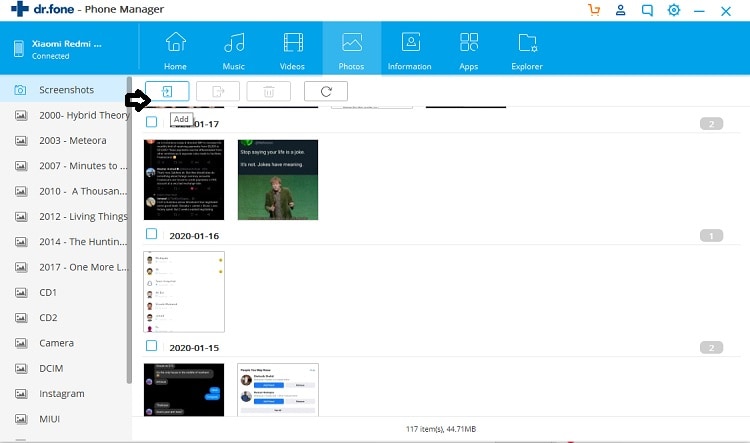
Sonuç:
Arayüzün ilgili telefonlarında depolamayı yönetmeyle ilgili uzun süredir devam eden sorunu göz önüne alındığında, özellikle bir Android telefonsanız, SD kartın masaya getirdiği rahatlığı inkar etmek mümkün değil.
Yakın zamanda fotoğraflar ve diğer medya dosyaları için önemli miktarda alana sahip bir SD kart satın aldıysanız ve bunları PC’nizden veya Samsung S20’nin dahili belleğinden çok daha uygun bir şekilde taşımayı amaçladıysanız, size fotoğrafları aktarmanın en sakin üç yolunu gösterdik. Ayrıca dr’ın ek yardımını da tartıştık. Android telefonunuz için yalnızca fotoğrafları PC’den Samsung S20’ye taşımayı değil, aynı zamanda bir telefondan diğerine resim ve diğer verileri aktarma şansı sunan Fone uygulaması.
En son makaleler